Daha önce bir göz attıysanızWindows 8'in çoklu ekran kurulumlarını nasıl işlediğiyle ilgili olarak, yeni görev çubuğu özelliklerinin oldukça kullanışlı olduğunu bileceksiniz. Microsoft’un Döşenmiş İşletim Sistemi yalnızca görev çubuğunu birden fazla monitörde genişletmiyor, uygulama yönetimi de çok daha açık. Bununla birlikte, genel olarak kullanıcı deneyimini bozan bir özellik - belki de büyük bir sıkıntıdır -. Bu özellik, masaüstünün sağ üst ve alt tarafındaki yapışkan sıcak köşelerdir. İkili veya üçlü ekran kurulumlarında, fare imlecini bir ekrandan diğerine ekranın sağ üst veya alt uçlarından hareket ettirdiğinizde, Windows 8, Charms Bar'ı görüntülemek için fareyi otomatik olarak köşelere yapıştırır. Bu imleç geçişini oldukça hantal hale getirebilir. Bu konuda kurtulmak istiyorsan, vermeye çalışabilirsin. Windows 8 Fare Unsticky bir dönüş. Daha yumuşak geçiş için sıcak köşeleri serbest bırakan açık kaynaklı, hafif bir uygulamadır. Bir düğmeye tıklayarak özelliği Açık ve Kapalı olarak değiştirebilirsiniz. Uygulamanın bir diğer ilginç özelliği de, ekranlar arasında imleci anında atlamak için sağ Ctrl tuşuna dokunmanıza izin vermesidir.
Aşağıdaki ekran görüntüsü yeni olanın nasıl olduğunu gösteriyormasaüstü üst veya alt uçlara dokunduğunda imleci yapıştırır. Tabii ki Windows 7'nin de yalnızca Charms Bar haricinde aynı şekilde davrandığını belirtmekte fayda var. Windows 8 Mouse Unsticky, işaretçinin yatay olarak serbestçe hareket etmesini sağlar.

Uygulamayı yüklediğinizde, sessizce oturursistem tepsisinde ve iş akışınızı bozmadan arka planda çalışmaya devam eder. Uygulama davranışını bildirim simgesine sağ tıklayarak ve ardından bağlam menüsünden Ayarlar'ı seçerek değiştirebilirsiniz.
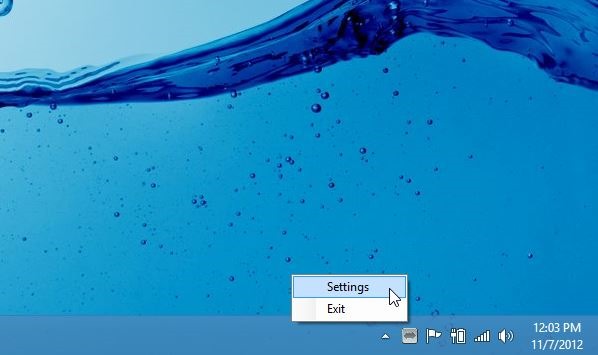
Ayarlar konsolu üç parametreye sahiptir. “Enabled” sadece aracın mevcut durumunu bilmenizi sağlar. “Sol Ctrl tuşlarına basıldığında ekranlar arasında gezinmeyi” de etkinleştirebilirsiniz. İncelemede daha önce belirtildiği gibi, bu seçenek, fare işaretçisini ekranlar arasında Ctrl tuşu ile ışınlamak için mükemmeldir. Son olarak, “Başlangıçta başlat” otomatik olarak aracı, Windows oturum açtıktan sonra yürütür.
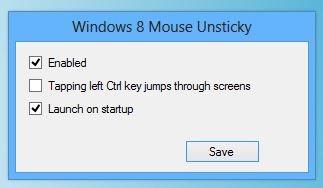
Windows 8 Mouse Unsticky, 5,3 MB'lık bir bellek ayak izi ile şık küçük bir araçtır. Uygulamanın testi, Windows 8 Pro, x64'te yapıldı.
Windows 8 Mouse Unsticky'yi indirin













Yorumlar